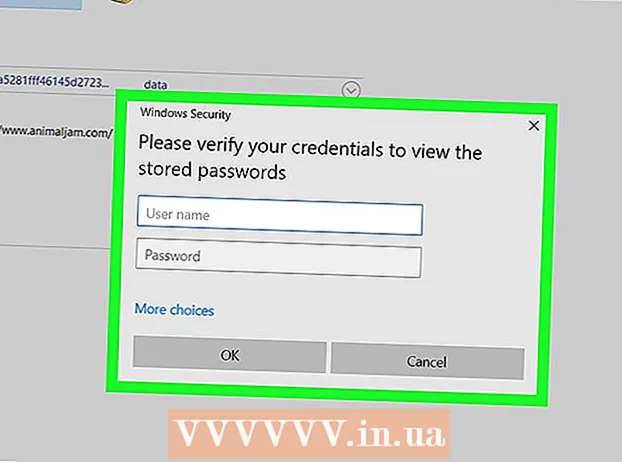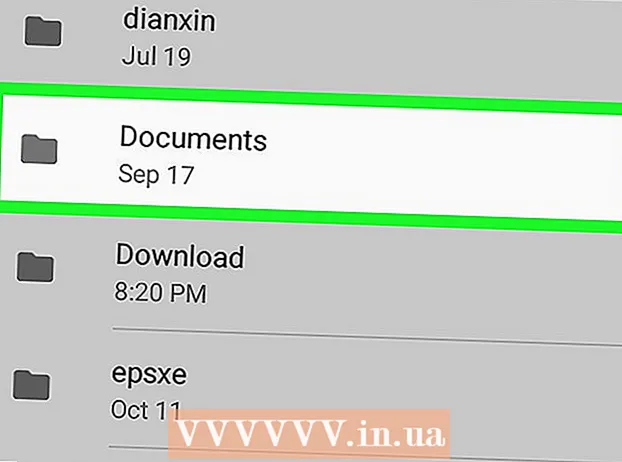مؤلف:
Laura McKinney
تاريخ الخلق:
7 أبريل 2021
تاريخ التحديث:
1 تموز 2024

المحتوى
تعلمك wikiHow اليوم كيفية التسجيل للحصول على حساب شخصي مجانًا على GitHub. يوفر حساب GitHub المجاني وصولاً غير محدود إلى مستودعات البرامج العامة والخاصة ، ويسمح لك بالتعاون مع 3 مستخدمين آخرين. إذا كنت ترغب في استخدام المزيد من الخيارات المتقدمة ، فيمكنك الترقية إلى حساب GitHub Pro الخاص بك بحيث لا يقتصر على عدد الشركاء ، ولديك وصول غير محدود إلى جميع المحفوظات والأرقام الإحصائيات ، ويكي ، إلخ.
خطوات
التمكن من https://github.com/join باستخدام متصفح الويب. يمكنك استخدام أي متصفح ويب على جهاز الكمبيوتر أو الهاتف أو الجهاز اللوحي للتسجيل.
- ستمنع بعض برامج حظر الإعلانات (مثل uBlock Origin) ظهور لغز CAPTCHA للتحقق من GitHub. للحصول على أفضل النتائج ، يجب عليك تعطيل مانع الإعلانات في متصفحك قبل الاشتراك في GitHub.

أدخل المعلومات الشخصية. إلى جانب إنشاء اسم مستخدم وإدخال عنوان بريد إلكتروني ، ستحتاج إلى إنشاء كلمة مرور. يجب أن تتكون كلمة المرور من 15 حرفًا على الأقل أو 8 أحرف على الأقل برقم وأحرف صغيرة.- راجع بعناية شروط الخدمة (شروط الخدمة) على https://help.github.com/en/articles/github-terms-of-service وبيان الخصوصية على https: // help .github.com / en / articles / github-privacy-بيان قبل المتابعة. بعد ذلك ، تابع وتأكد من موافقتك على كلا المستندين.

انقر فوق الزر انشئ حساب (إنشاء حساب) أزرق. يقع هذا الزر أسفل النموذج.
أكمل اختبار CAPTCHA. سيختلف الأسلوب اعتمادًا على الاختبار ، لذلك ما عليك سوى اتباع التعليمات التي تظهر على الشاشة لتأكيد أنك لست روبوتًا.
- إذا ظهر الخطأ "تعذر التحقق من استجابة اختبار captcha" ، فإن المشكلة تكمن في أن أداة حظر الإعلانات بالمتصفح منعت لغز CAPTCHA من الظهور. قم بإيقاف تشغيل جميع ملحقات منع الإعلانات ، وقم بتحديث الصفحة ، وانقر فوق تحقق (تحقق) لبدء اختبار CAPTCHA.

انقر فوق الزر أختر (اختر) للخطة التي تريدها. بعد اختيار خطة ، سيرسل GitHub رسالة تأكيد بالبريد الإلكتروني إلى العنوان الذي أدخلته. تشمل خيارات التخطيط ما يلي:- مجانا (مجاني): مستودع خاص وعام ، حتى 3 شركاء ، تتبع الأخطاء والأعطال ، بالإضافة إلى أدوات إدارة المشروع.
- طليعة (Pro): وصول غير محدود إلى جميع المحفوظات ، وعدد غير محدود من المساعدين ، وتتبع الأخطاء والأعطال ، بالإضافة إلى أدوات مفصلة ومتعمقة.
- الفريق (المجموعات): جميع الميزات المذكورة أعلاه ، بالإضافة إلى الوصول إلى المجموعة وإدارة المستخدمين.
- مشروع - مغامرة (مؤسسي): جميع ميزات خطة الفريق ، بالإضافة إلى التخزين المستضاف ذاتيًا أو التخزين السحابي ، ودعم المزايا ، ودعم تسجيل الدخول الأحادي ، والمزيد.
انقر فوق الزر التحقق من عنوان البريد الإلكتروني في بريد إلكتروني من GitHub. سيتم تأكيد عنوان البريد الإلكتروني الذي قدمته ، وبعد ذلك ستتم إعادة توجيهك مرة أخرى إلى عملية التسجيل.
راجع اختيارك للخطط وانقر tiụp tục. يمكنك أيضًا اختيار تلقي التحديثات من GitHub عبر البريد الإلكتروني عن طريق تحديد المربع "أرسل لي التحديثات" (إذا كنت لا ترغب في تلقيها ، فاتركها فارغة).
- مع خطط الدفع المسبق ، ستحتاج إلى إدخال معلومات الفواتير المطلوبة للمتابعة.
اختر مخصص وانقر إرسال. يعرض GitHub استطلاعات الرأي السريعة التي يمكن أن تساعدك على تكييف تجربتك مع احتياجاتك. بمجرد تحديد اختيارك ، سيتم نقلك إلى شاشة تتيح لك إعداد الأرشيف الأول.
- إذا كنت ترغب في ترقية حساب Github الخاص بك في المستقبل ، فانقر فوق القائمة الموجودة في الزاوية اليمنى العليا ، وحدد إعدادات (الإعدادات) وحدد الفواتير (الفواتير) لعرض الخيارات.
النصيحة
- للوصول إلى لوحة معلومات Github ، يمكنك النقر فوق رمز القط في الزاوية اليسرى العليا من الصفحة.
- لتخصيص ملف التعريف الخاص بك ، انقر فوق القائمة في الزاوية العلوية اليمنى من الصفحة وحدد ملفك الشخصي (ملفك الشخصي).
تحذير
- يمكن لأي شخص عرض ونسخ المحتوى في المستودعات العامة على Github.